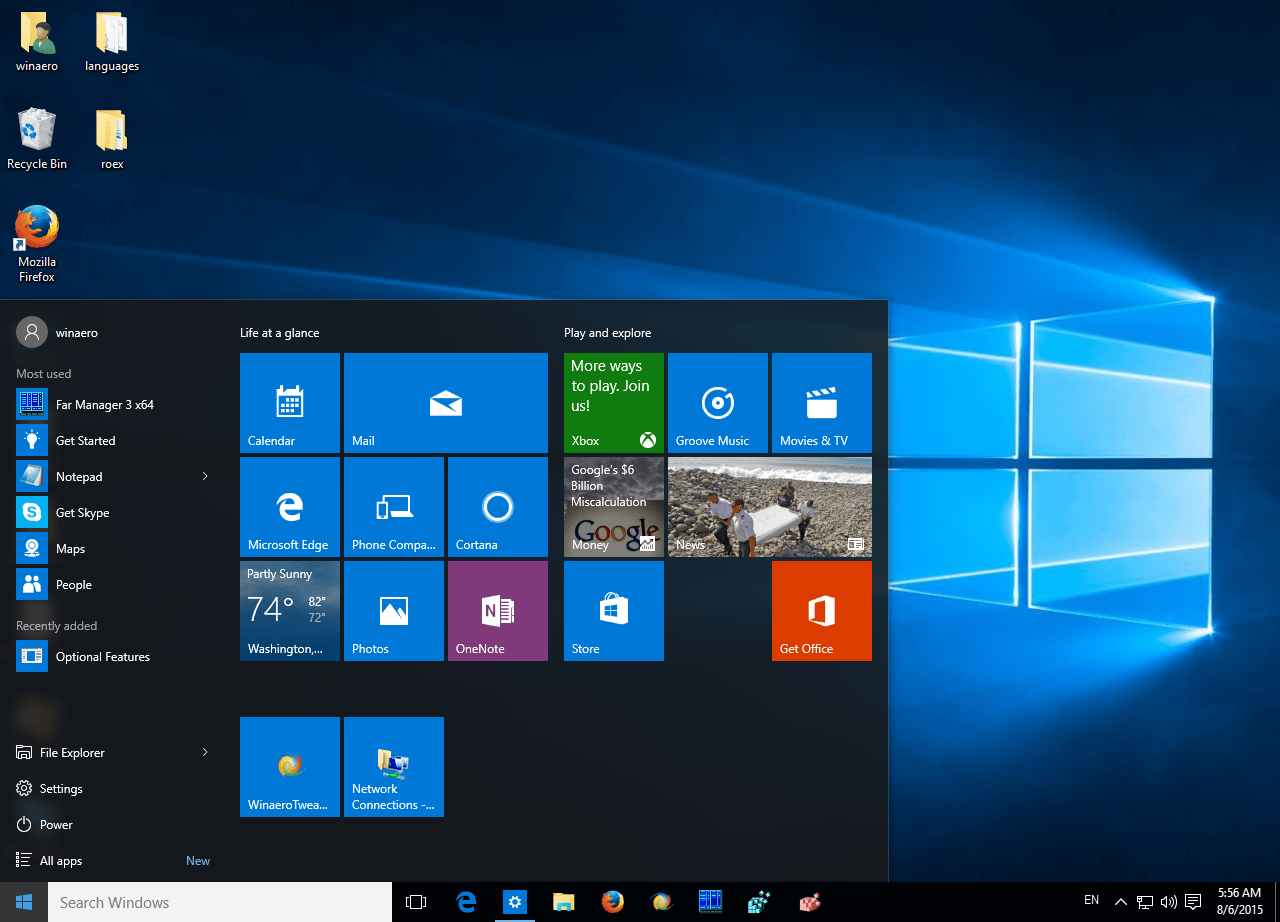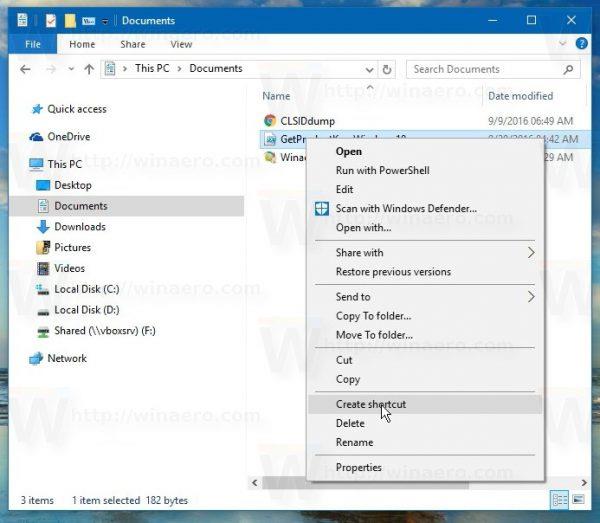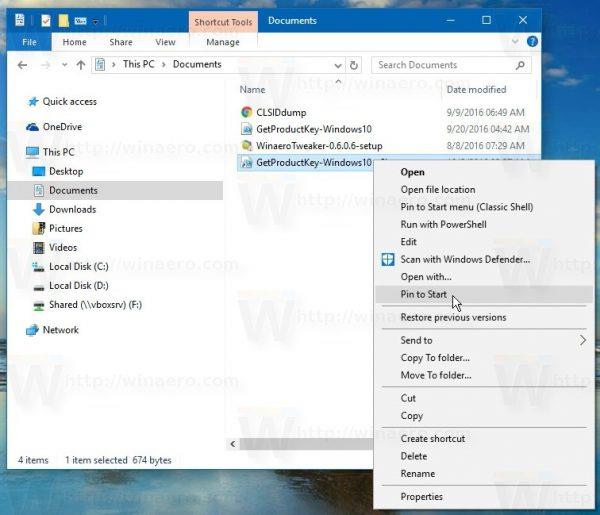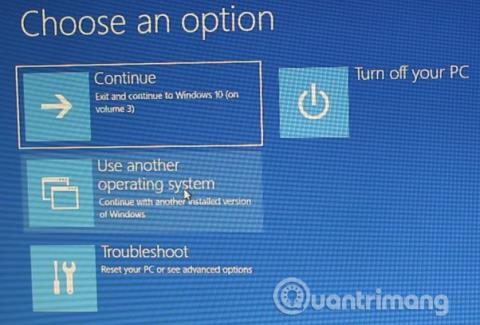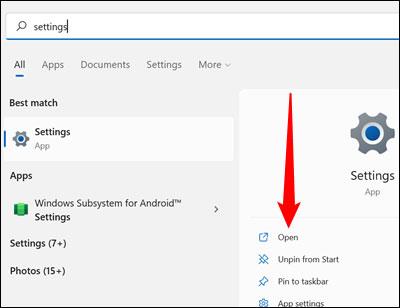På Windows 10 kan du enkelt fästa vilken fil som helst på Start-menyn. Mycket enkelt, behöver bara göra några tweaks på registret och du är klar.
För att göra detta, se artikeln nedan från Tips.BlogCafeIT.
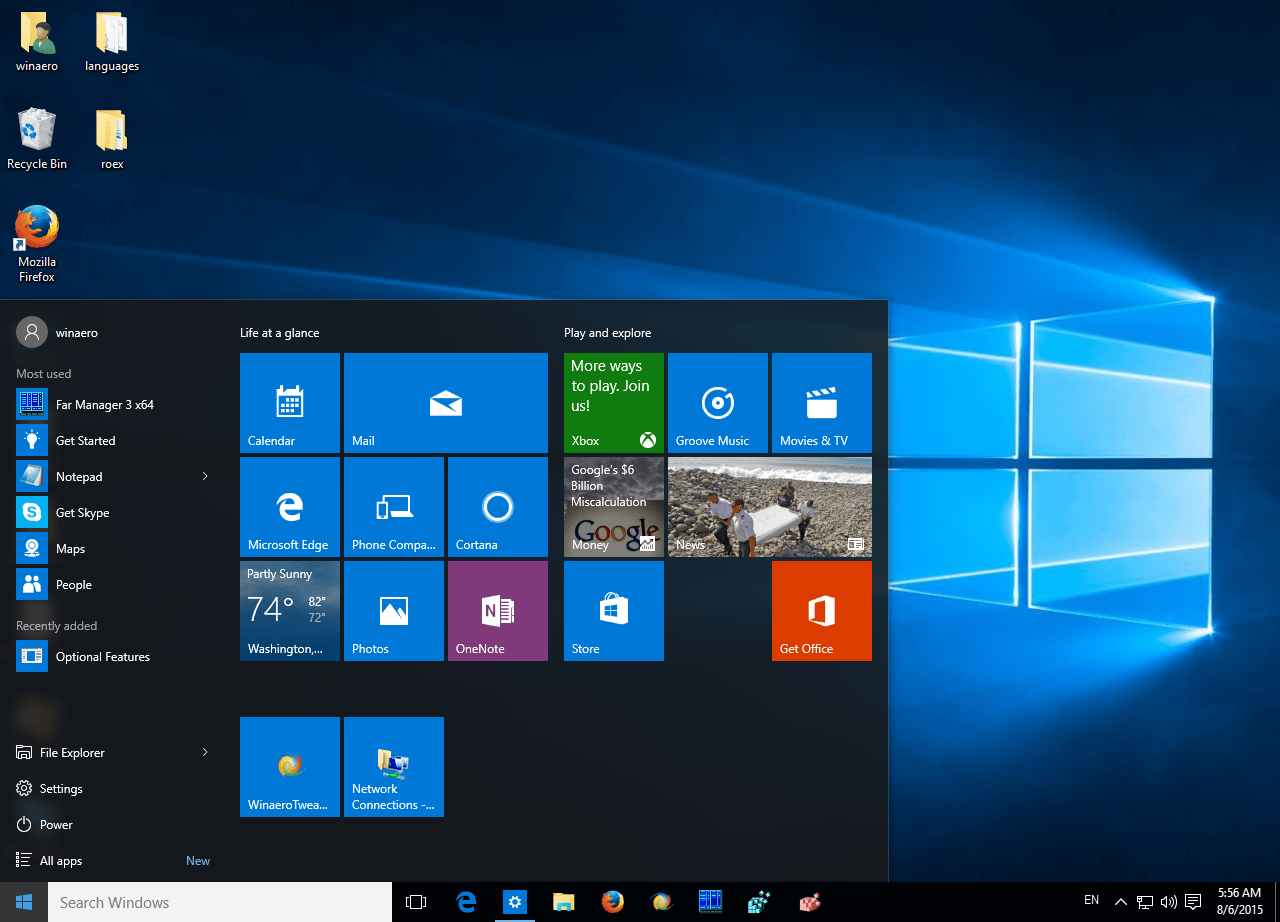
Detta trick kräver kommandot Pin to Start för att låsa upp alla filer. Du kan uppnå detta genom att justera registret :
Windows Registry Editor version 5.00
[HKEY_CURRENT_USER\Software\Klasser\*]
[HKEY_CURRENT_USER\Software\Klasser\*\shellex]
[HKEY_CURRENT_USER\Software\Klasser\*\shellex\ContextMenuHandlers]
[HKEY_CURRENT_USER\Software\Klasser\*\shellex\ContextMenuHandlers\PintoStartScreen]
@="{470C0EBD-5D73-4d58-9CED-E91E22E23282}"
[HKEY_CURRENT_USER\Software\Classes\AllFileSystemObjects]
[HKEY_CURRENT_USER\Software\Classes\AllFileSystemObjects\shellex]
[HKEY_CURRENT_USER\Software\Classes\AllFileSystemObjects\shellex\ContextMenuHandlers]
[HKEY_CURRENT_USER\Software\Classes\AllFileSystemObjects\shellex\ContextMenuHandlers\PintoStartScreen]
@="{470C0EBD-5D73-4d58-9CED-E91E22E23282}"
Så du har skapat färdigt tweaken för Windows 8.1. Men till skillnad från Windows 8.1, på Windows 10 kan du inte direkt aktivera "Pin To Start Screen" på snabbmenyn för varje filtyp, du måste skapa en genväg.
Dessutom kan du ladda ner den förredigerade filen "Pin To Start Screen" till din enhet och installera den.
Ladda ner den förredigerade filen "Pin To Start Screen" till din enhet och installera den här.
Dubbelklicka på filen "Lägg till pin till Start Screen.reg " för att starta.
Nu kan du fästa vilken fil som helst på Start-menyn.
Fäst valfri fil på Windows 10 Start-menyn:
1. Använd justeringen ovan.
2. Skapa en genväg för målfilen. Högerklicka på valfri fil du vill fästa och välj sedan Skapa genväg .
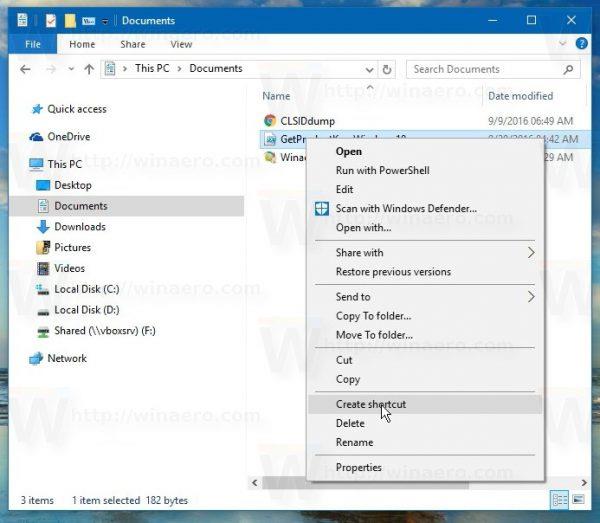
3. Högerklicka på genvägen du just skapade och välj sedan Fäst till Start för att fästa filen i Start-menyn . Observera att du måste högerklicka på genvägen och inte målfilen eftersom kommandot Pin to Start inte fungerar.
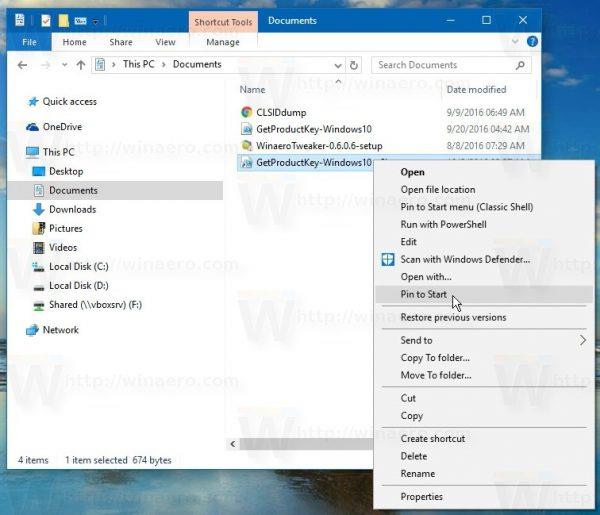
Nu på startmenyn kommer du att se filen du precis fäste.

Dessutom kan du hänvisa till detaljerade instruktioner i videon nedan:
Lycka till!